確か2017年暮れのアップデートでLightroom ClassicにSensei AIによる自動補正機能が搭載されたと思います。この機能が搭載されてから、どうもそれまでの手順では露出が暗くなる現象がうちの環境で出て困ってました。
でも最近やっと気がついたのです、回避方法に。
私の手順は現像時に最初に自前のプロファイルを読み込んで、続いて自動補正をクリックして感じを見るという手順でした。自前プロファイルはカメラ固有のカラープロファイルとレンズ補正のみをセットしてある簡単なものです。
まずRAWファイルを読み込んだ素の写真がこちらです。
これにいつもの手順でプロファイル適用、自動補正だとこうなります。
これだと自分の思惑より格段に露出が少ないんです。
で、手順を変更!
読み込んだら最初に自動補正をクリック。後からプロファイルを適用すると・・・
この手順だと露出不足にならないんですねぇ。一体何が違うんでしょう?
この現象はすべての写真で出るわけではないので、なお困るんですが。
ともかくLightroon Classicでは自動補正とプロファイル適用の順番で結果が大幅に変わるってことが分かりました。



コメント